如果您的Thunderbolt展示表现出色或只是拒绝打开,那么很容易惊慌,但是在支付维修技术人员之前,有几个骇客可以尝试一下。
如何修复苹果的雷电显示
如果您的Thunderbolt显示器不起作用,这里有一些修复程序可以尝试。一次跟随他们。
1。将其关闭
这是一种经过久经考验的硬件方法,有时需要重置本身。这是一个简单的修复程序,但有时这就是它所需的。
- 如果您的Mac已打开,请将其从主菜单关闭。
- 从电源启用您的Mac和Thunderbolt显示。
- 断开MAGSAFE电缆,以将Mac与显示屏分开。
- 卸下连接到雷电的任何其他电缆或USB设备。
- 等待至少三十秒钟,然后重新连接您的Mac并显示到电源并通过MAGSAFE电缆重新连接两者。
- 像往常一样打开电源,以检查雷电显示是否打开。
这对于重新连接电缆以确保将其紧密地安装到端口中也很有用。
2。检查雷电电缆是否有效
如果您可以使用另一台电缆,请使用它将雷电显示器连接到Mac。如果显示器打开,则可能会损坏原始电缆并需要更换。
3。确保您的macOS已更新到最新版本
有时,较旧的MacOS版本无法识别硬件,并且您的系统可能需要有效地同步。更新您的Mac:
- 单击菜单栏左上角的Apple徽标。
- 转到系统设置>一般。
- 单击软件更新。
- 如果有更新,请立即单击更新。
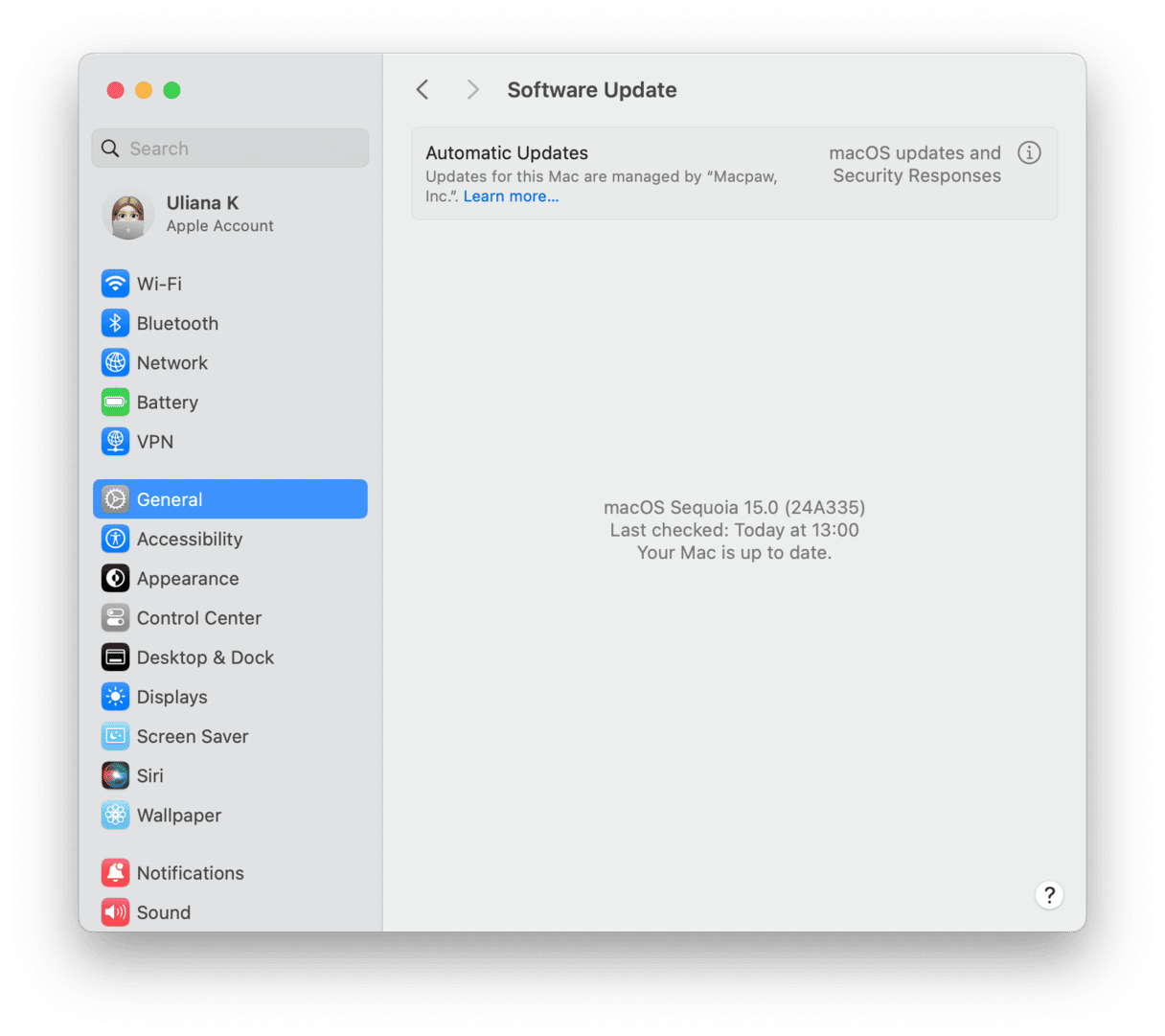
同样重要的是要知道您的Mac不会被垃圾和旧文件混乱,这些垃圾和旧文件会减慢计算机的速度。备份,旧的垃圾文件,可能偷偷溜到Mac上的恶意软件以及您不再需要的应用程序都可以占用可以更好地使用的空间。
使用CleanMymac创造空间并提高性能:
- 在这里免费下载。
- 进行明智的扫描。
- 单击运行以删除系统垃圾,删除任何恶意软件,并通过运行维护任务加快Mac。
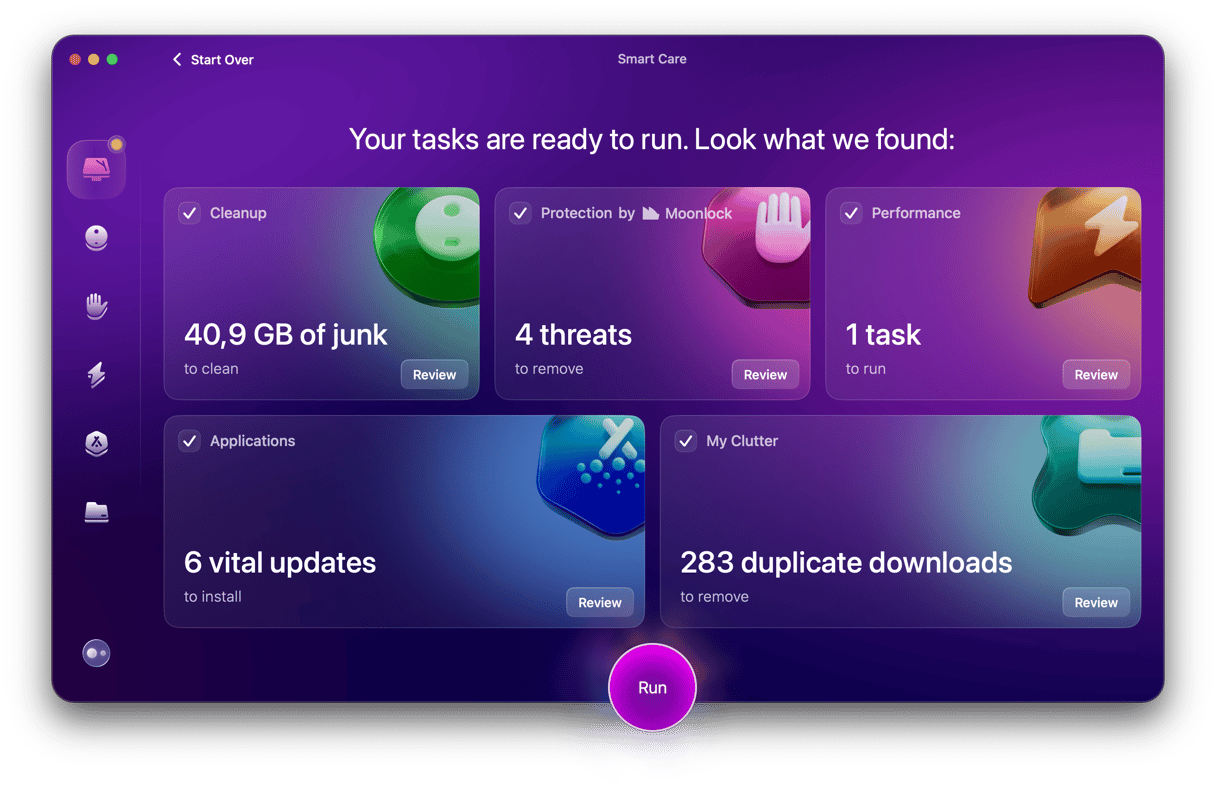
每隔几个月进行一次,您的Mac将始终以高峰性能运行。
4。重置Mac的系统管理控制器(SMC)
如果已重置连接并更新了MACOS,但是Thunderbolt显示器无法打开,则SMC可能需要重置。通过不同的硬件执行不同的执行方式。如果您有带Apple Silicon的Mac,只需关闭Mac,等待30秒钟,然后再次打开。这些步骤不是正式的,但是论坛上的用户说他们有助于重置SMC。
对于基于Intel的Mac,请按照以下步骤操作。
使用T2芯片重置Mac笔记本的SMC:
- 关闭您的Mac。
- 按住键盘左侧的控制选择,然后在键盘的右侧移动。
- 按住所有三个钥匙7秒钟,然后按住电源按钮。
- 将四个钥匙持续7秒。
- 释放钥匙并启动您的Mac。
使用不可移动的电池重置Mac笔记本的SMC:
- 关闭您的Mac。
- 确保您通过MAGSAFE或USB-C电缆连接到电源。
- 使用电源按钮同时按左侧换档控制键。
- 释放所有键和电源按钮,然后再次按下电源按钮以打开MAC。
_1718806337.png)
使用可移动电池重置Mac笔记本的SMC:
- 关闭您的Mac。
- 物理上从MAC中卸下电池。
- 按住电源按钮5秒钟。
- 更换电池。
- 按下电源按钮重新打开Mac。
_1718806328.png)
在Mac桌面上重置SMC(带有和不带T2芯片):
- 关闭Mac。
- 关闭后,卸下电源。
- 等待15秒。
- 更换电源。
- 等待5秒钟,然后按电源按钮打开Mac。
5。尝试重置您的NVRAM/PRAM
如果毕竟,您的雷电显示仍无法正常工作怎么办?不要将其发送给技术员,请尝试重置NVRAM。它代表非易失性随机记忆,称为旧设备上的婴儿车。
同样,如果您有一个带有苹果硅的Mac,请重新启动它。
对于基于英特尔的Mac,请按照以下步骤:
- 关闭您的Mac。
- 将其重新打开,然后按下命令pr键,当您听到启动声音时。
- 保持所有钥匙抑制直到MAC重新启动,然后再次听到启动声音。
- 释放钥匙,让您的Mac照常加载。
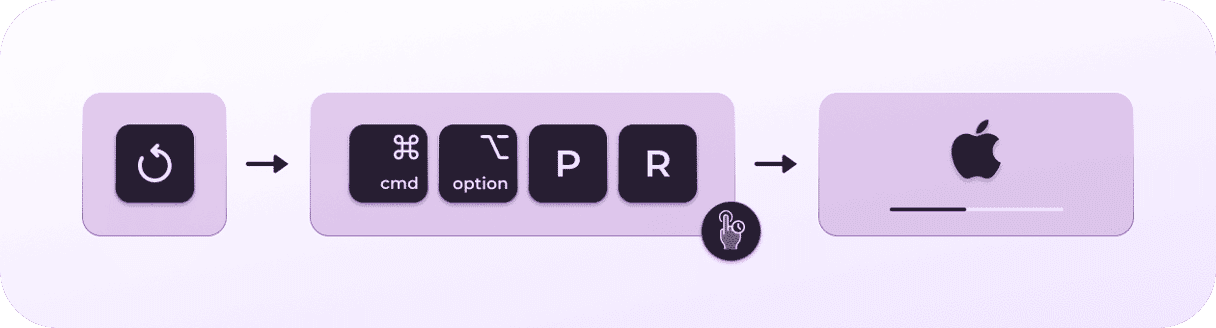
重置后,您的Mac的音量,时区和屏幕分辨率设置可能需要重新配置。
如果您尝试了此列表中的所有黑客攻击,则可能是时候扔毛巾并致电(800)My-Apple或预订Genius Bar预约了Apple的支持了。
